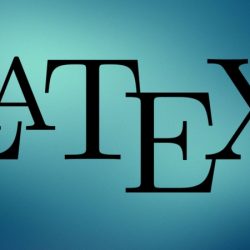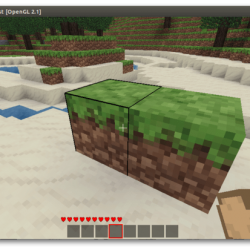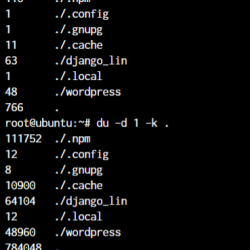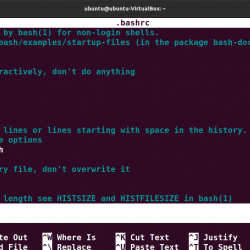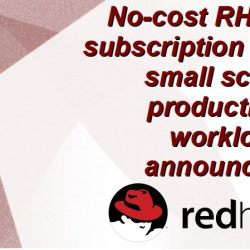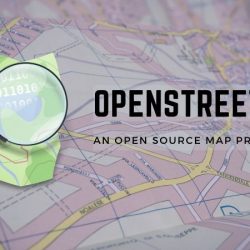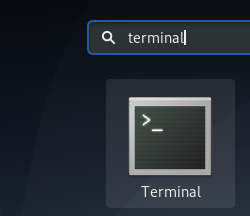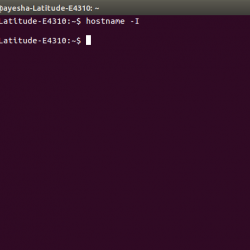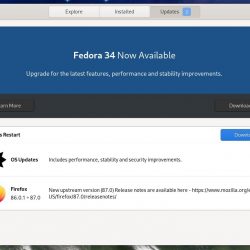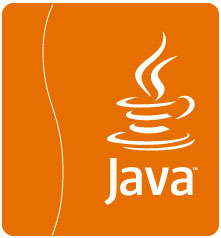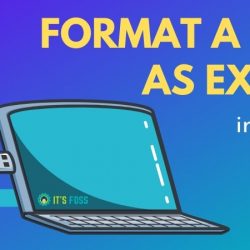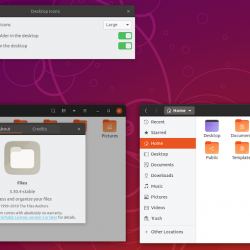在本教程中,我们将向您展示如何在 Debian 11 上安装 Joomla。对于那些不知道的人,Joomla 是仅次于 WordPress 的最受欢迎的内容管理系统 (CMS) 之一。 使用 Joomla,您可以创建博客、论坛和其他网站。 它是用 PHP 编写的,并使用 MySQL 作为数据库。 它提供了广泛的功能,使其成为开箱即用的灵活内容管理系统。 它带有数百个免费扩展,允许您自定义和扩展功能。
本文假设您至少具备 Linux 的基本知识,知道如何使用 shell,最重要的是,您将网站托管在自己的 VPS 上。 安装非常简单,假设您在 root 帐户下运行,如果不是,您可能需要添加 ‘sudo‘ 到命令以获取 root 权限。 我将向您展示在 Debian 11 (Bullseye) 上逐步安装 Joomla CMS。
在 Debian 11 Bullseye 上安装 Joomla
第 1 步。在我们安装任何软件之前,重要的是通过运行以下命令确保您的系统是最新的 apt 终端中的命令:
sudo apt update sudo apt upgrade
步骤 2. 安装 LAMP 堆栈。
需要 Debian 11 LAMP 服务器。 如果您没有安装 LAMP,请阅读我们之前的教程以在 Debian 11 上安装 LAMP 服务器。
步骤 3. 在 Debian 11 上安装 Joomla。
现在我们使用以下命令下载最新版本的 Joomla 包 wget 终端中的命令:
wget https://downloads.joomla.org/cms/joomla4/4-0-4/Joomla_4-0-4-Stable-Full_Package.zip
接下来,在里面为 Joomla 创建一个目录 Apache 网络根:
mkdir /var/www/html/joomla
然后,运行以下命令将下载的文件解压到 Joomla 目录:
unzip Joomla_4-0-3-Stable-Full_Package.zip -d /var/www/html/joomla
我们将需要更改一些文件夹权限:
chown -R www-data:www-data /var/www/html/joomla chmod -R 755 /var/www/html/joomla
步骤 4. 配置 MariaDB。
默认情况下,MariaDB 未加固。 您可以使用 mysql_secure_installation 脚本。 您应该仔细阅读下面的每个步骤,这些步骤将设置 root 密码、删除匿名用户、禁止远程 root 登录以及删除测试数据库和访问安全 MariaDB。
mysql_secure_installation
像这样配置它:
- Set root password? [Y/n] y - Remove anonymous users? [Y/n] y - Disallow root login remotely? [Y/n] y - Remove test database and access to it? [Y/n] y - Reload privilege tables now? [Y/n] y
接下来,我们需要登录 MariaDB 控制台并为 Joomla 创建一个数据库。 运行以下命令:
mysql -u root -p
这将提示您输入密码,因此输入您的 MariaDB 根密码并点击 Enter. 登录到数据库服务器后,您需要为 Joomla 安装创建一个数据库:
MariaDB [(none)]> CREATE DATABASE joomladb; MariaDB [(none)]> CREATE USER 'joomlauser'@'localhost' IDENTIFIED BY 'your-strong-password'; MariaDB [(none)]> GRANT ALL PRIVILEGES ON joomladb.* TO 'joomlauser'@'localhost'; MariaDB [(none)]> EXIT
步骤 5. 配置 Apache.
现在我们创建一个新的 VirtualHost 来更好地管理 Joomla:
nano /etc/apache2/sites-available/joomla.conf
添加以下文件:
<VirtualHost *:80> ServerAdmin [email protected]_domain.com DocumentRoot /var/www/html/wordpress ServerName your-domain.com <Directory /var/www/html/wordpress> Options FollowSymlinks AllowOverride All Require all granted </Directory> ErrorLog ${APACHE_LOG_DIR}/your-domain.com_error.log CustomLog ${APACHE_LOG_DIR}/your-domain.com_access.log combined </VirtualHost>
Save 和 close,然后重新启动 Apache 以便发生更改:
sudo a2ensite joomla.conf sudo a2enmod rewrite sudo systemctl restart apache2
步骤 6. 访问 Joomla Web 界面。
成功安装后,打开您的网络浏览器并使用 URL 访问 Joomla 网络界面 https://your-domian.com. 您将被重定向到以下页面:
恭喜! 您已成功安装 Joomla。 感谢您使用本教程在 Debian 11 Bullseye 上安装最新版本的 Joomla 内容管理系统 (CMS)。 如需更多帮助或有用信息,我们建议您查看 Joomla 官方网站.